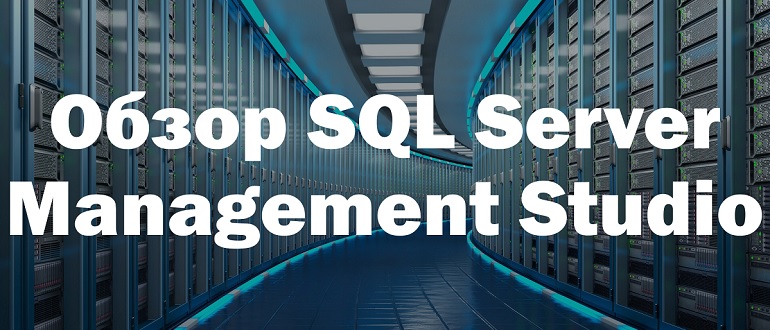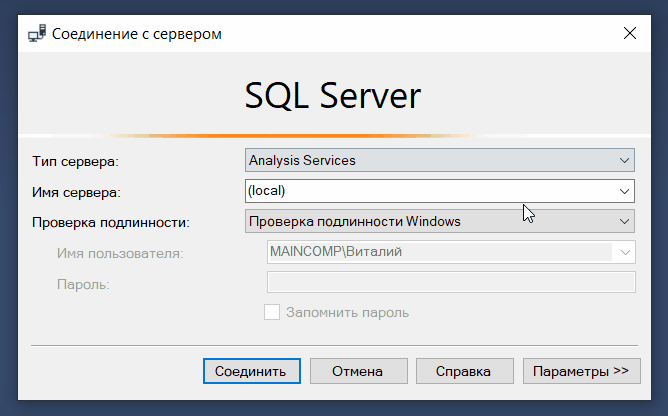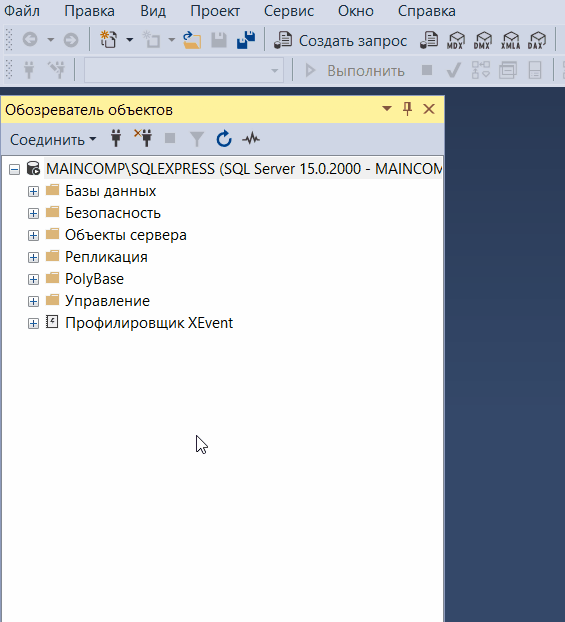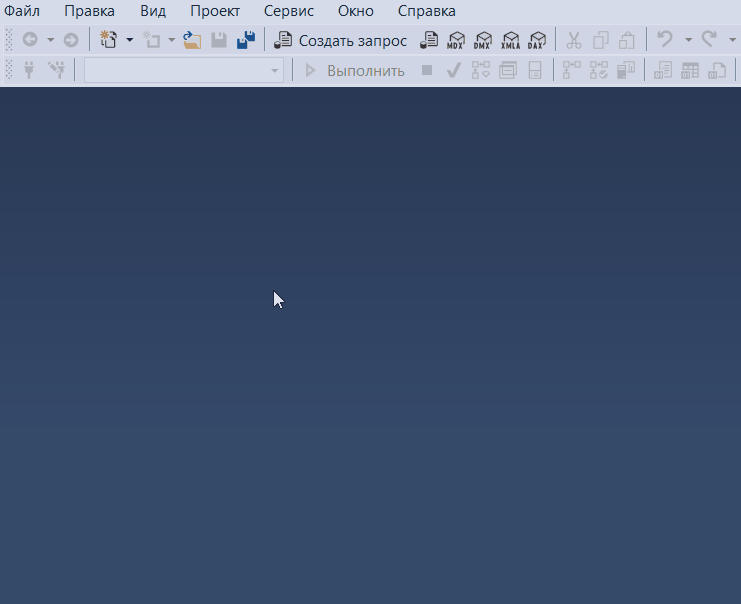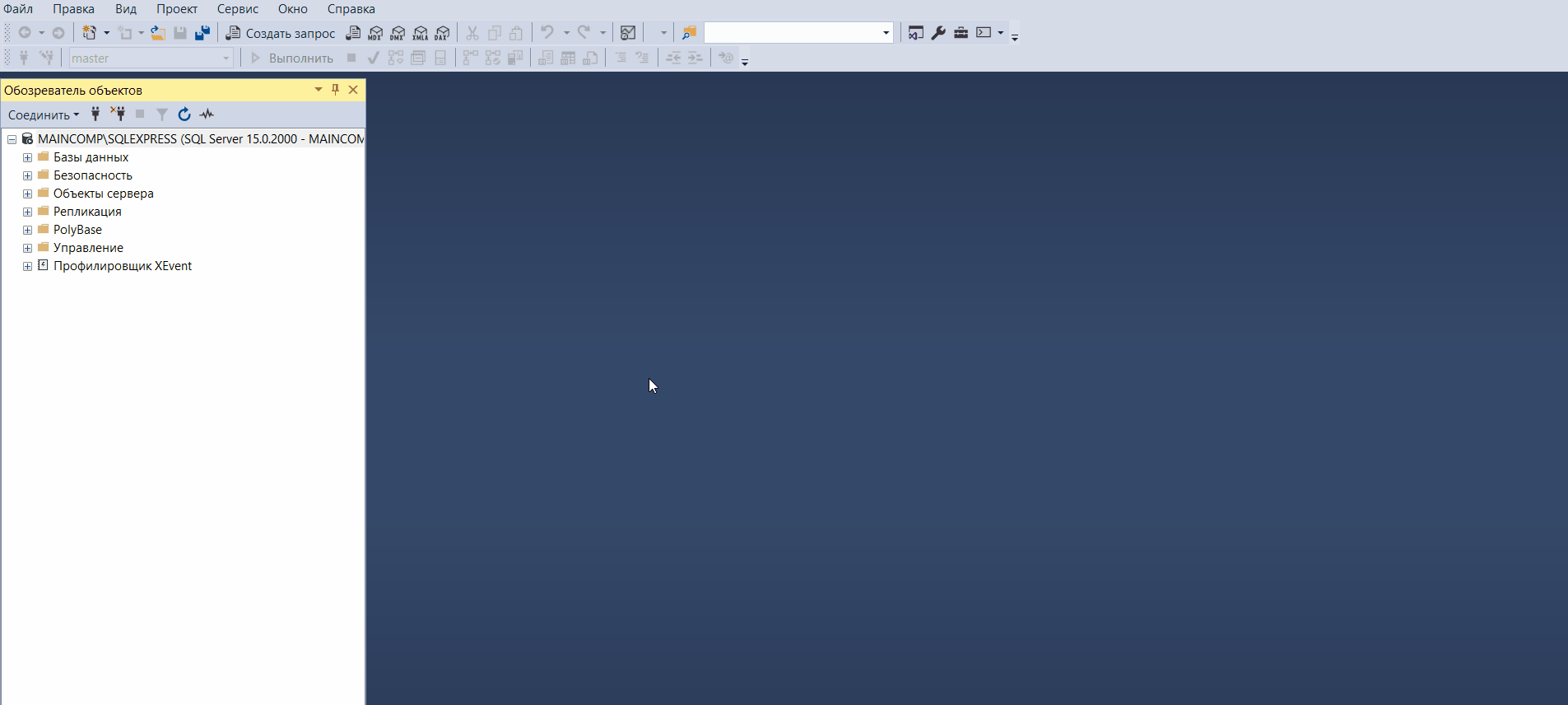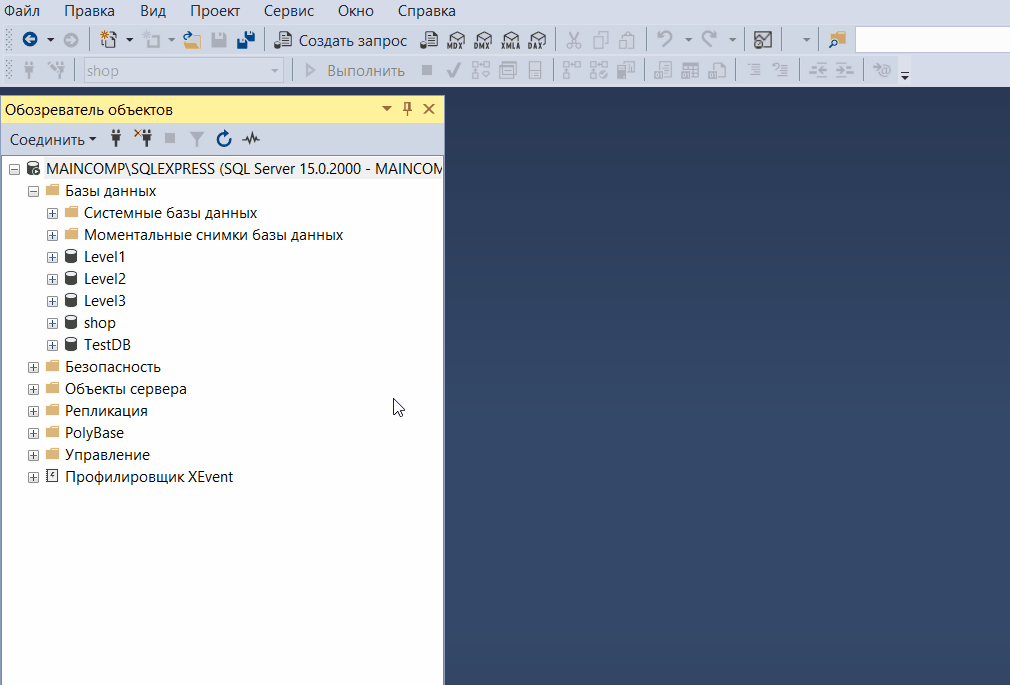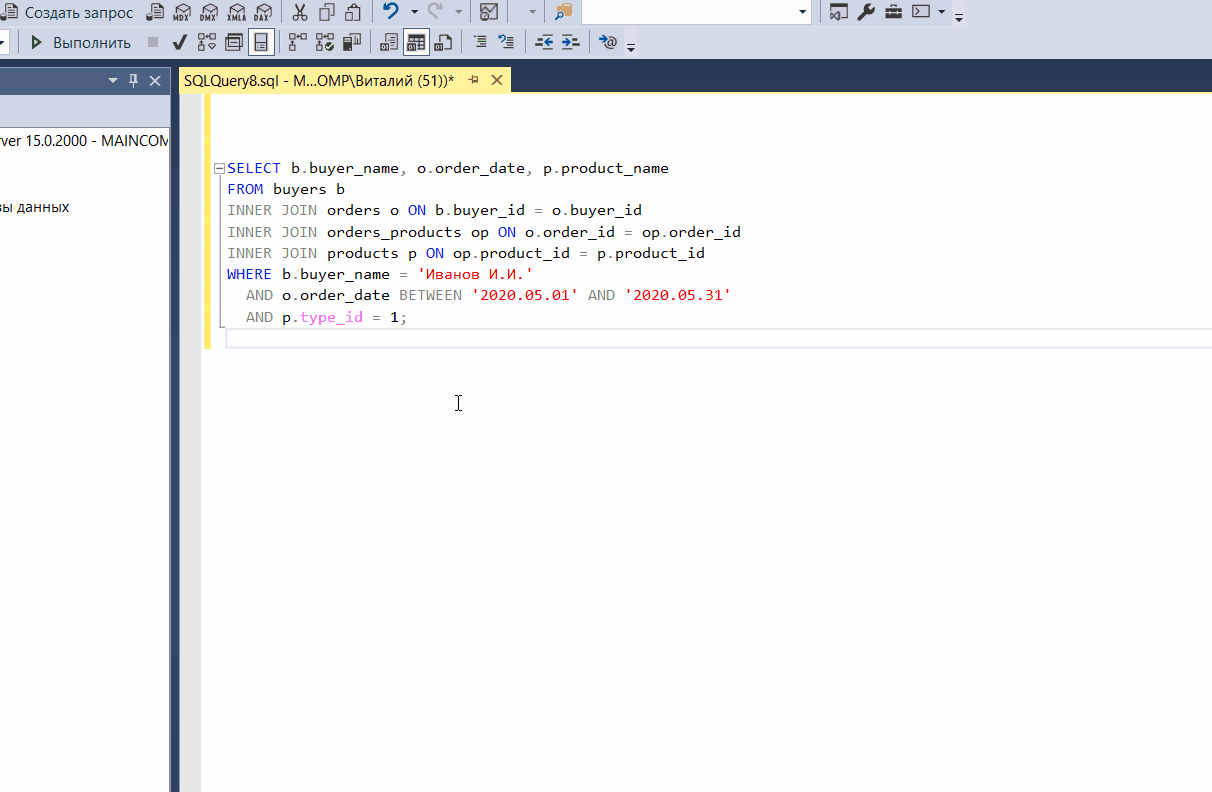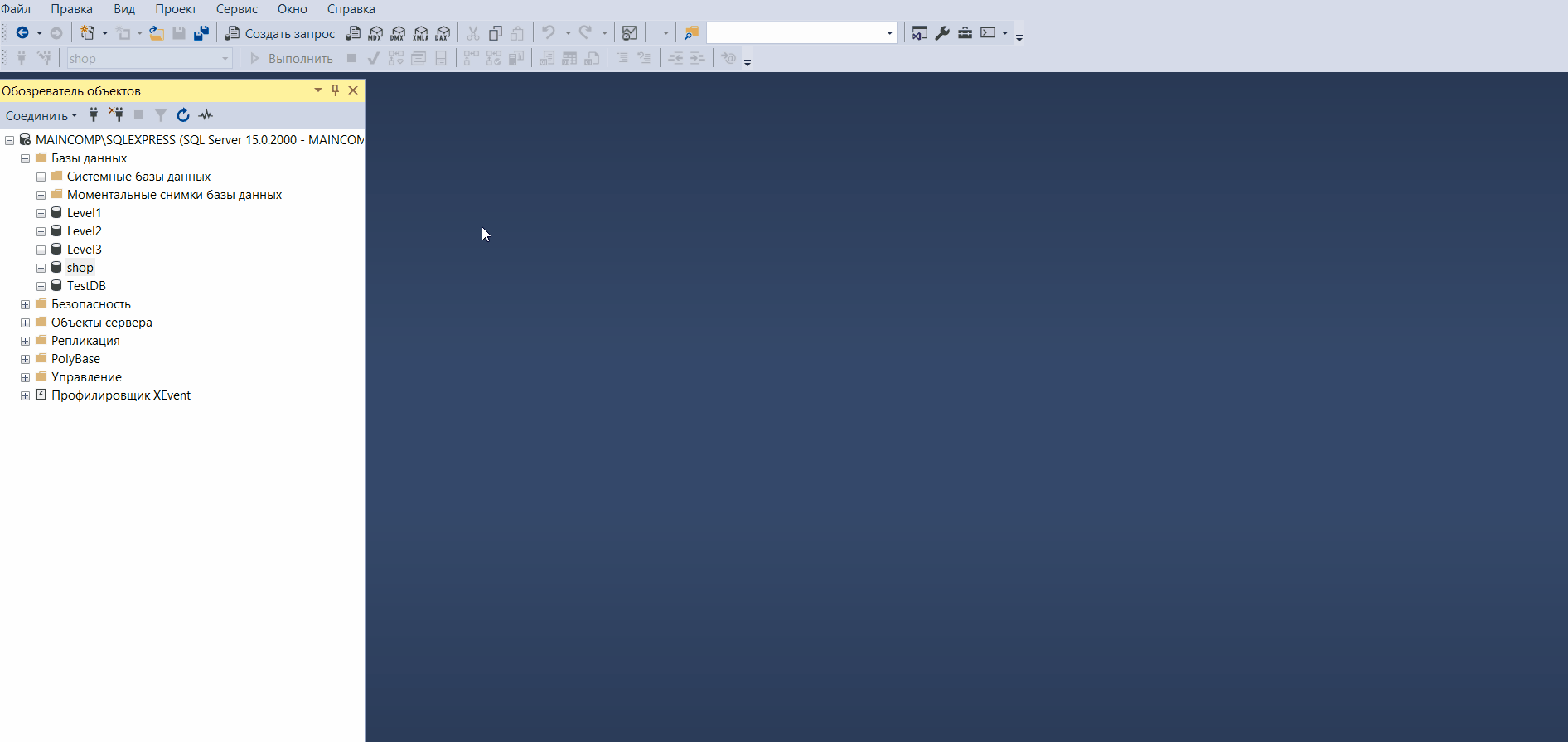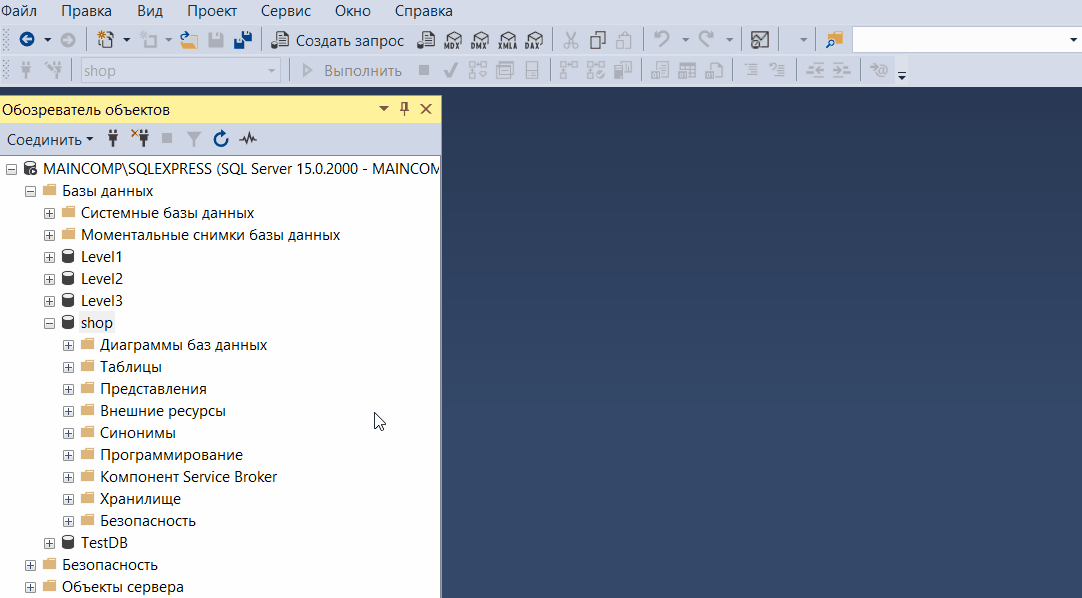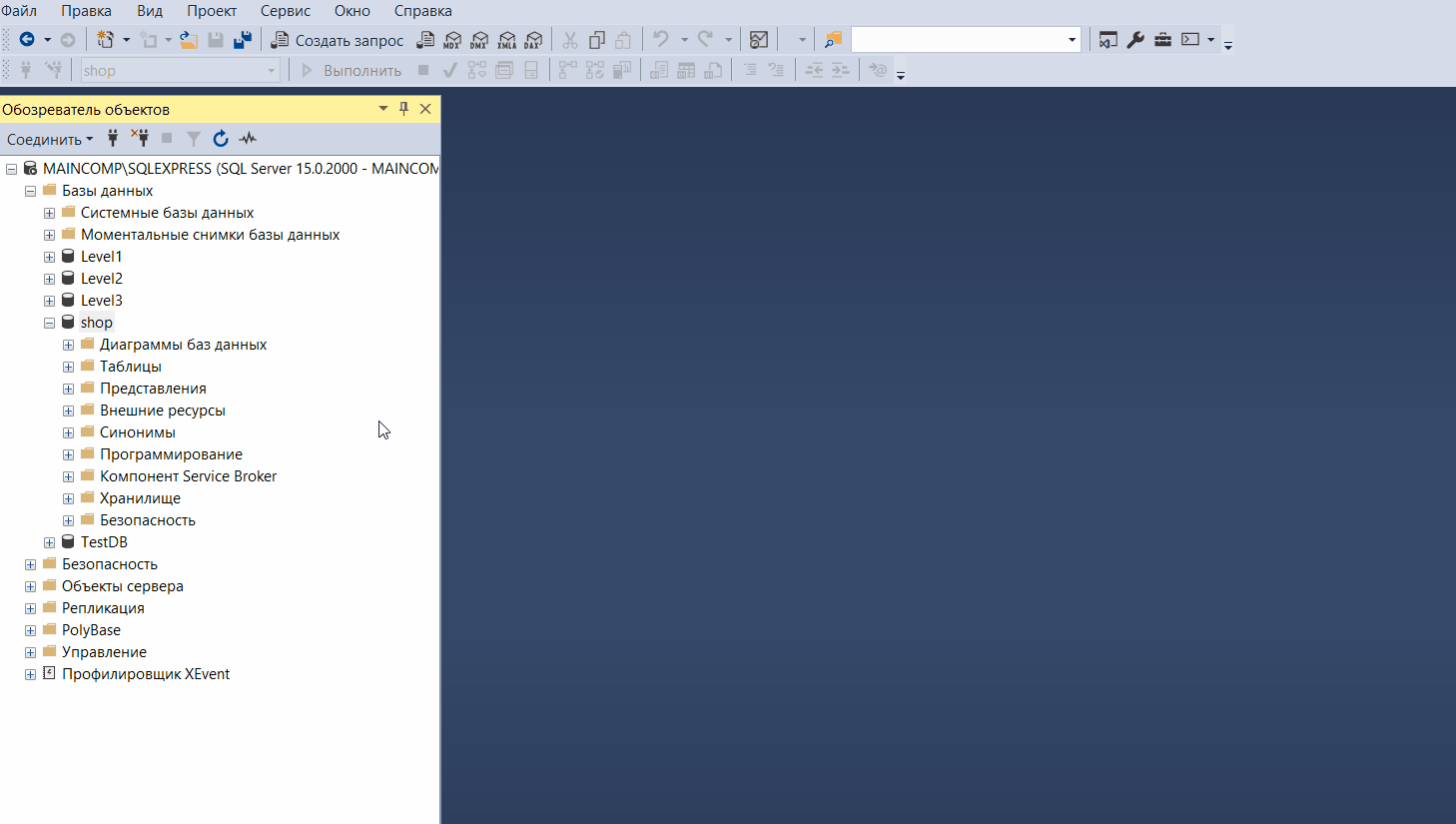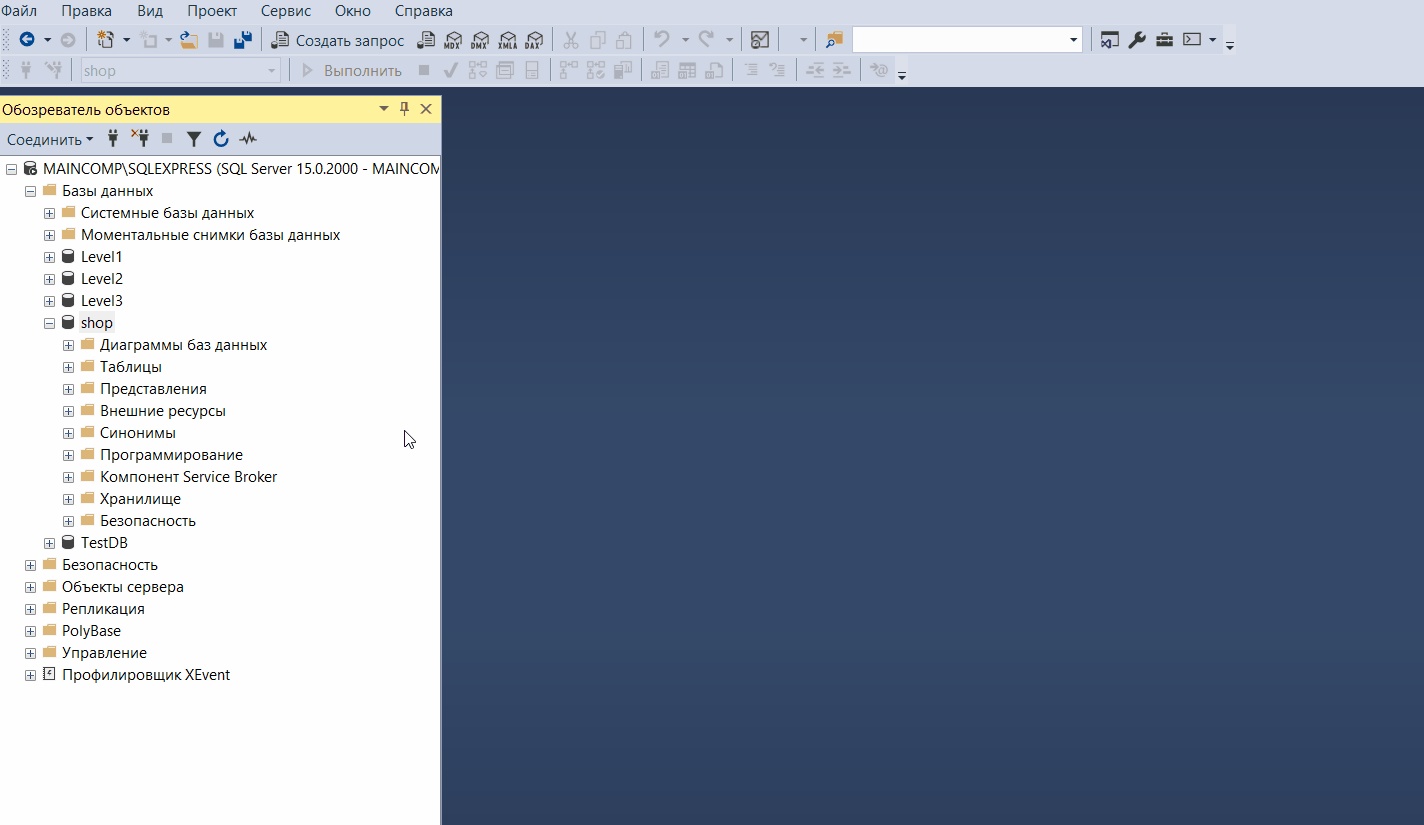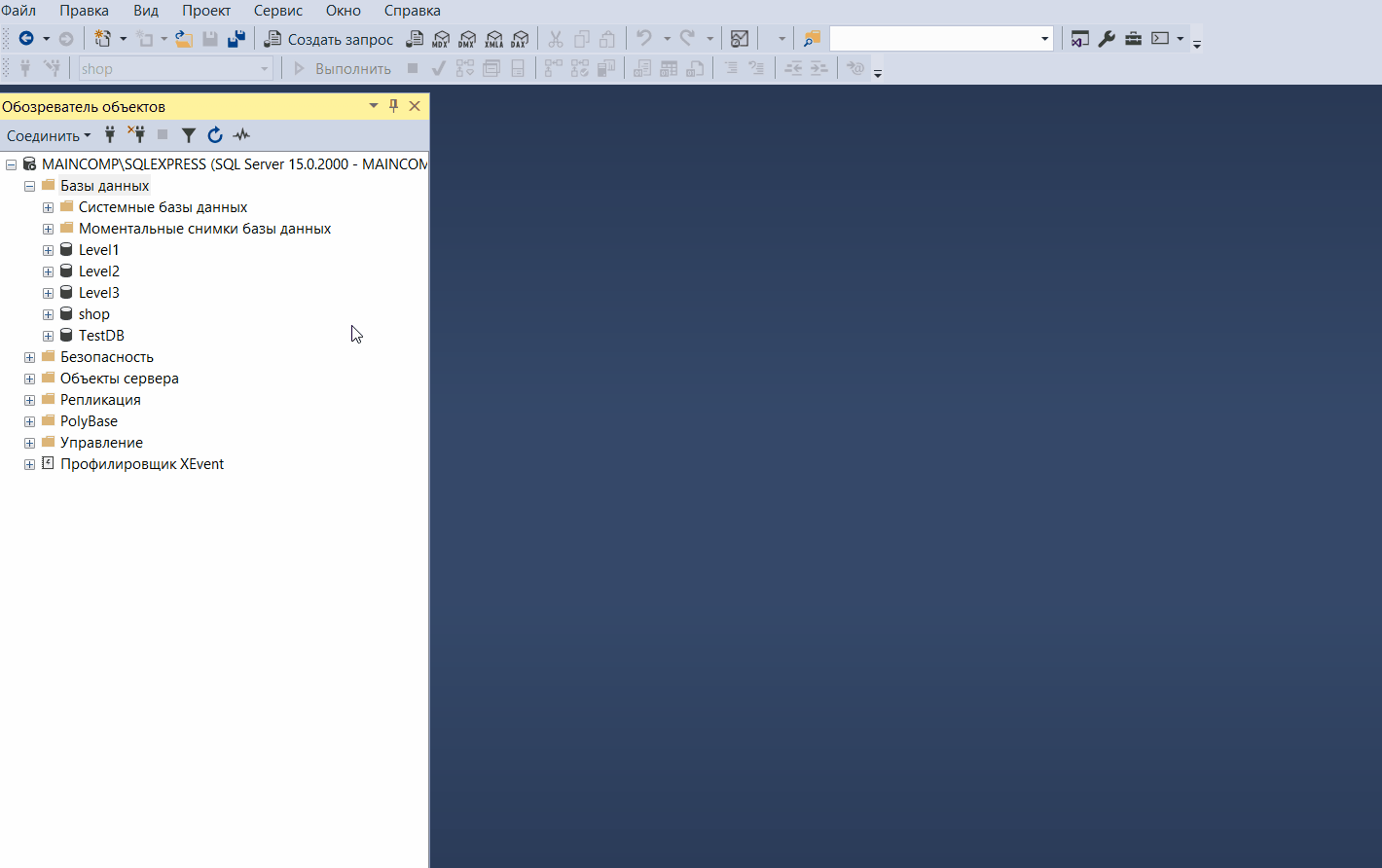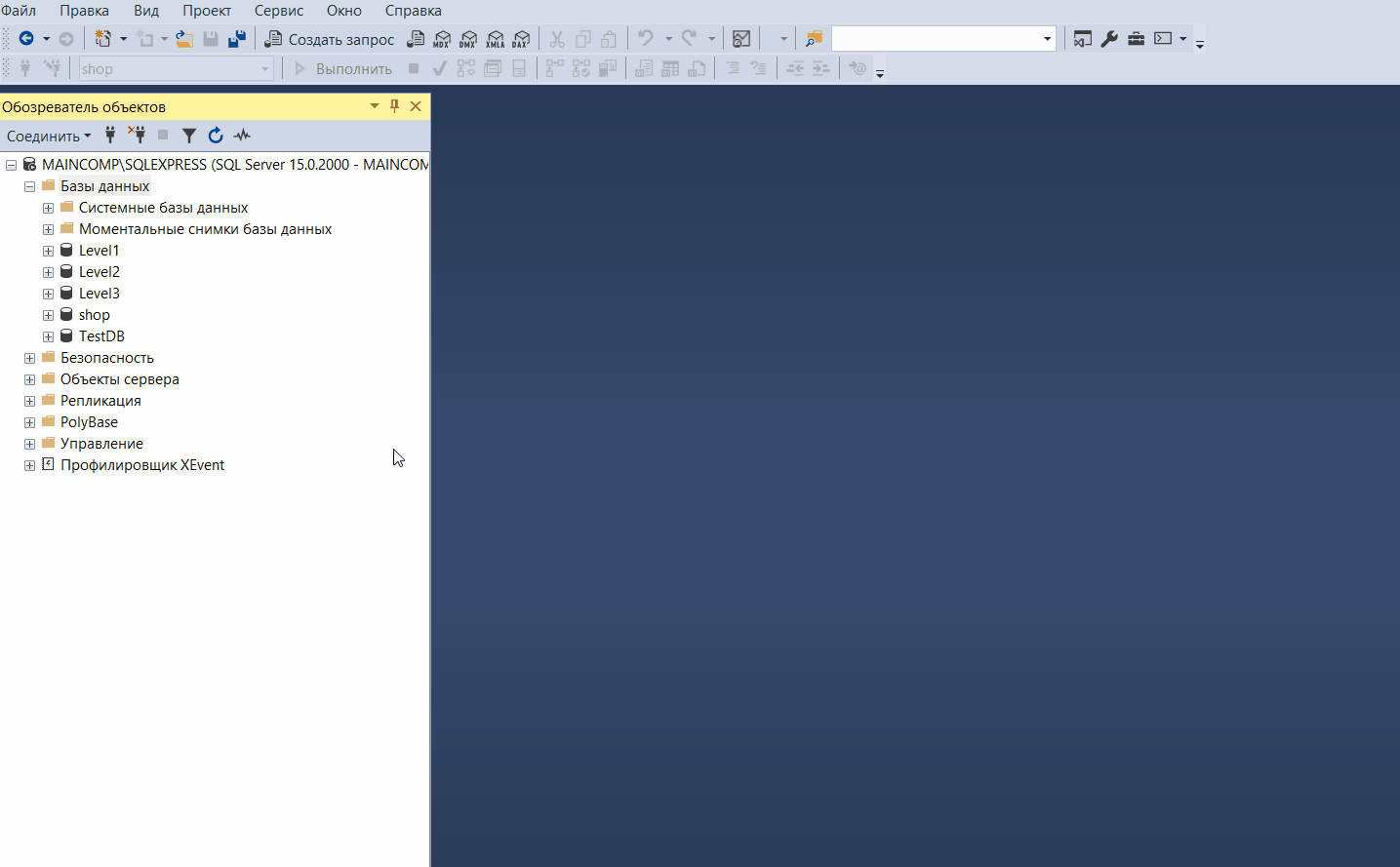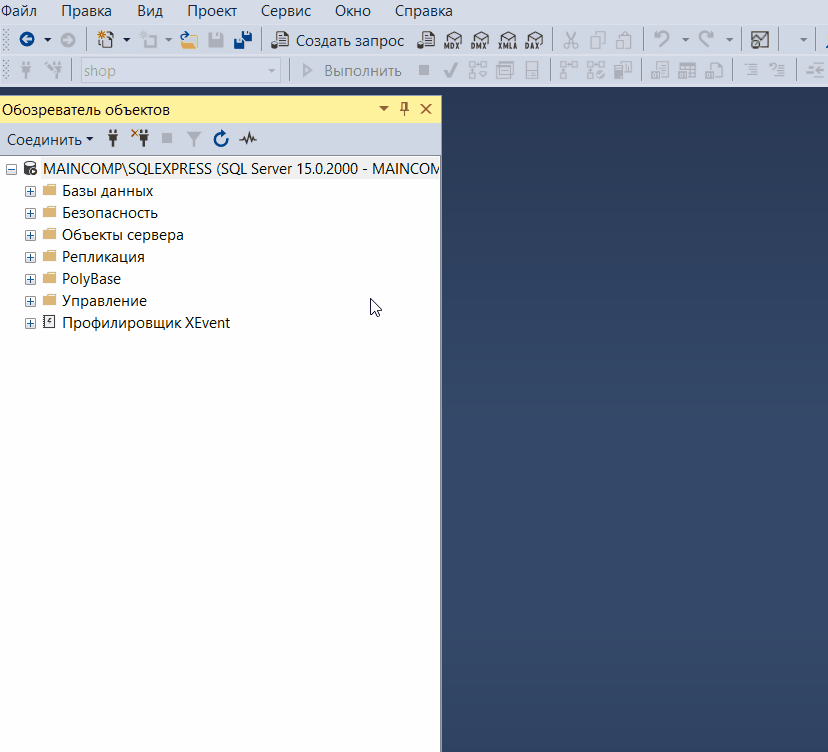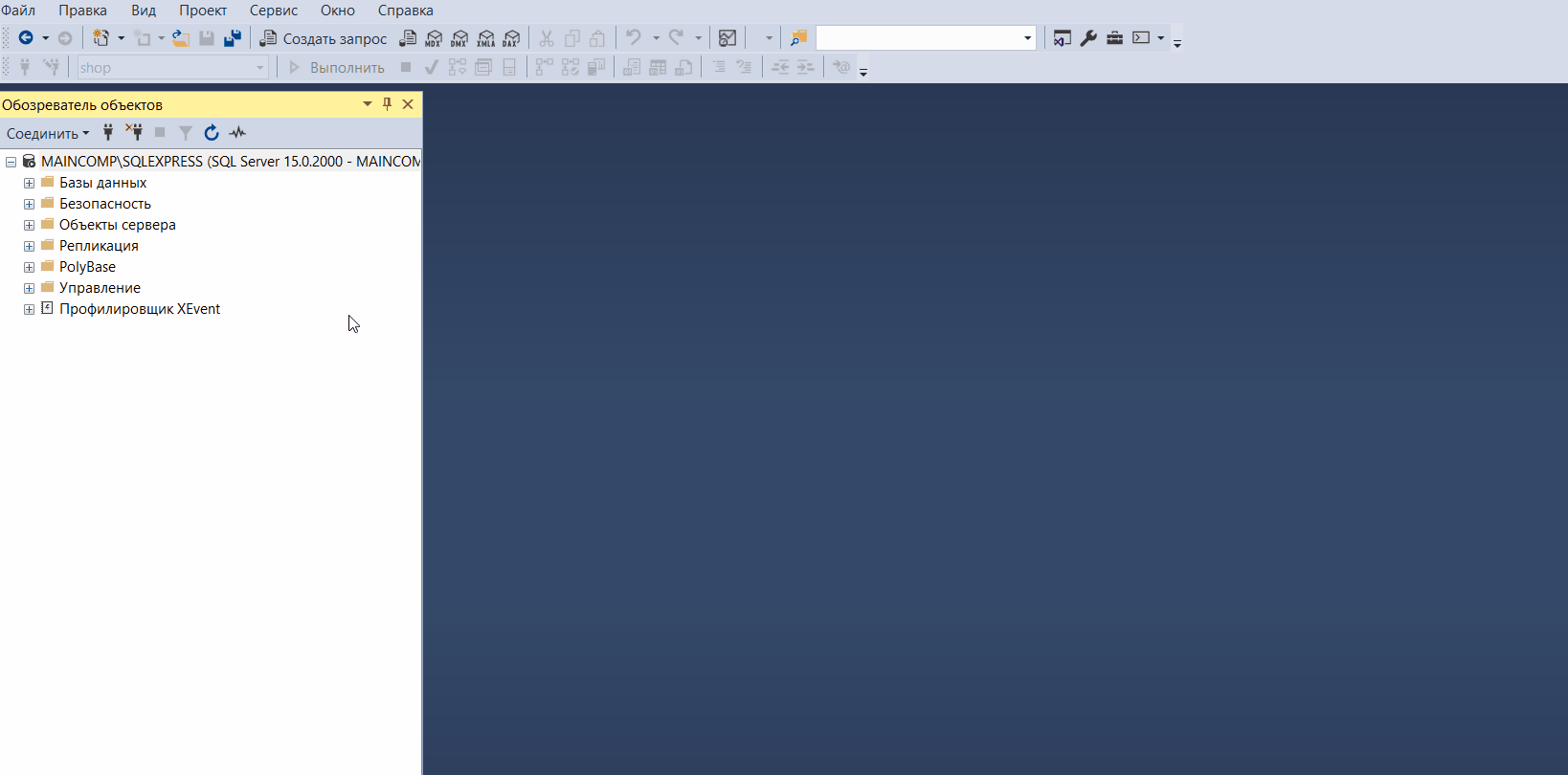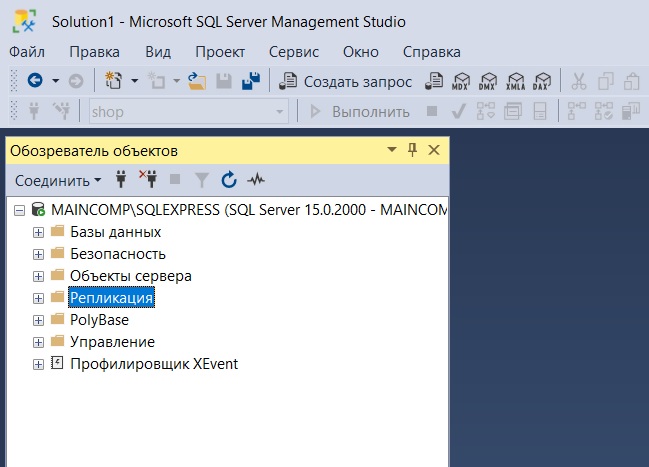Что такое sql server management studio
Компоненты и конфигурация SQL Server Management Studio
В этом учебнике описываются различные оконные компоненты среды SQL Server Management Studio (SSMS) и некоторые основные параметры конфигурации рабочей области. Вы узнаете, как выполнять следующие задачи:
предварительные требования
Для работы с этим учебником вам потребуется среда SQL Server Management Studio.
Компоненты среды SQL Server Management Studio
В этом разделе описываются различные компоненты окна, доступные в рабочей области, и их использование.
Чтобы закрыть окно, щелкните X в правом углу заголовка окна.
Чтобы снова открыть окно, выберите это окно в меню Вид.
Обозреватель объектов (F8): представление в виде дерева, в котором отображаются все объекты базы данных на сервере. В этом представлении отображаются базы данных ядра СУБД SQL Server, SQL Server Analysis Services, SQL Server Reporting Services и SQL Server Integration Services. Обозреватель объектов содержит сведения обо всех серверах, которые подключены к нему.
Окно запросов (CTRL+N): выберите Новый запрос и введите запрос Transact-SQL (T-SQL) в этом окне. Результаты запросов также отображаются в этом окне.
Свойства (F4): представление «Свойства» будет отображаться, когда открыто окно запросов. В представлении отображаются основные свойства запроса. Например, в нем отображаются время запуска запроса, количество возвращенных строк и сведения о подключении.
Обозреватель шаблонов (CTRL+ALT+T): обозреватель шаблонов содержит различные готовые шаблоны T-SQL. Эти шаблоны можно использовать для выполнения различных действий, таких как создание или резервное копирование баз данных.
Подробные сведения обозревателя объектов (F7): это представление является более детализированными по сравнению с обозревателем объектов. Представление «Подробные сведения обозревателя объектов» можно использовать для одновременного управления несколькими объектами. Например, в этом окне можно выбрать несколько баз данных и одновременно удалить их или создать сценарии для них.
Изменение макета среды
В этом разделе описано, как изменить макет среды и перемещать различные окна.
Чтобы переместить окно, нажмите и удерживайте заголовок окна, а затем перетащите окно.
Чтобы закрепить или открепить окно, щелкните значок канцелярской кнопки в заголовке окна:
У каждого компонента окна есть раскрывающееся меню, которое можно использовать для выполнения различных действий с окном:
Если открыты несколько окон запросов, окна можно расположить вертикально или горизонтально в виде группы вкладок, так чтобы все окна запросов были видимы. Для просмотра окон в виде группы вкладок щелкните заголовок запроса правой кнопкой мыши и выберите вариант с вкладками:
Ниже показана горизонтальная группа вкладок:
Ниже показана вертикальная группа вкладок:
Чтобы объединить вкладки, щелкните заголовок окна запросов правой кнопкой мыши и выберите Переместить в предыдущую группу вкладок или Переместить в следующую группу вкладок:
Чтобы восстановить макет среды по умолчанию, в меню Окно выберите Сбросить макет окна:
Разворачивание окна редактора запросов
Окно редактора запросов можно развернуть на весь экран:
Щелкните в любом месте окна редактора запросов.
Нажмите клавиши SHIFT+ALT+ВВОД для переключения между обычным и полноэкранным режимом.
Это сочетание клавиш работает в любом окне документа.
Изменение базовых параметров
В этом разделе описано, как изменить базовые параметры среды SSMS с помощью меню Сервис.
Чтобы изменить выделенную панель инструментов, выберите Сервис > Настройка:
Изменение шрифта
Чтобы изменить шрифт, выберите Сервис > Параметры > Шрифты и цвета:
Изменение параметров запуска
Параметры запуска определяют, как выглядит рабочая область при первом запуске среды SSMS. Чтобы изменить параметры запуска, выберите Сервис > Параметры > Запуск:
Сброс параметров к значениям по умолчанию
Вы можете экспортировать и импортировать эти параметры в меню. Чтобы экспортировать и импортировать параметры или восстановить параметры по умолчанию, выберите Сервис > Импорт и экспорт параметров
Дальнейшие действия
Лучший способ познакомиться с SSMS — это поработать в среде самостоятельно. Эти руководства и статьи помогут вам ознакомиться с различными функциями SSMS. С их помощью вы научитесь работать с компонентами SSMS и легко находить регулярно используемые функции.
Администрирование серверов при помощи среды SQL Server Management Studio
Среда Microsoft SQL Server Management Studio является полнофункциональным интегрированным административным клиентом, разработанным для решения задач администратора сервера SQL Server и Базы данных SQL Azure. В среде Management Studio задачи администрирования выполняются при помощи обозревателя объектов, который позволяет подключиться к любому серверу семейства SQL Server и просматривать его содержимое в графическом пользовательском интерфейсе. Сервер может быть экземпляром компонента Компонент Database Engine, Службы Analysis Services, Службы Reporting Services, Службы Integration Services или базы данных SQL Azure.
В число средств среды Management Studio входят зарегистрированные серверы, обозреватель объектов, обозреватель решений, обозреватель шаблонов, страница сведений обозревателя объектов и окно документа. Чтобы отобразить средство, в меню Вид выберите его название. Для отображения редактора запросов нажмите кнопку Создать запрос на панели инструментов.
По умолчанию сетевой трафик между Management Studio и SQL Server не шифруется. Перед работой с конфиденциальными данными (включая пароли) в Management Studio установите шифруемое соединение. Дополнительные сведения см. в разделе Практическое руководство. Включение шифрования соединений в ядре СУБД (диспетчер конфигурации SQL Server).
Используйте Management Studio для:
соединения с экземпляром Компонент Database Engine, SSAS, Службы SSRS, Integration Services или базы данных SQL Azure;
настройки свойств сервера;
управления объектами базы данных и службами SSAS, такими как кубы, измерения и сборки;
создания таких объектов, как базы данных, таблицы, кубы, пользователи базы данных и имена входа;
управления файлами и группами файлов;
присоединения или отсоединения баз данных;
запуска средств для работы со сценариями;
просмотра системных журналов;
контроля текущей активности;
управления полнотекстовыми индексами.
Справка и поддержка пользователей в среде SQL Server Management Studio
Интерфейс справки
Инструкции
Поиск
Выполняется поиск по разделам с предопределенными фильтрами или без них. Поиск в SQL Server — это отдельная страница с вкладками. Пользователи могут уточнять поиск, устанавливая фильтры по определенному типу раздела, языку или технологии. По умолчанию при поиске не используется никаких настроенных фильтров, при этом поиск выполняется только по установленным коллекциям.
Включив справку в Интернете, пользователи могут подключить к своему поиску ресурсы, доступные в сети. Дополнительные сведения см. в подразделе «Оперативная библиотека MSDN Online и сообщества SQL Server » далее в этом разделе.
Динамическая справка
Избранные разделы справки
Сохраняются пользовательские закладки для облегчения повторного доступа.
Интерактивная библиотека MSDN Online и сообщества SQL Server
Справка в Среда Management Studio также предоставляет пользователям возможности подключения к MSDN Online и тематическим сообществам по SQL Serverв Интернете для получения сведений. Можно сделать следующее:
получить доступ к сообществам SQL Server со страницы «Инструкции»;
Как перейти к тематическим сообществам SQL Server со страницы «Инструкции»
В меню SQL Server Management StudioСправка среды выберите пункт Инструкции.
Откроется страница Инструкции в SQL Server. В боковой панели «Сообщества» щелкните название веб-сайта сообщества, который необходимо просмотреть.
Перед обращением к библиотеке MSDN Online или тематическим сообществам SQL Server необходимо включить интерактивный поиск.
Включение поиска «в сети»
В области Проверить при загрузке содержимого справки выберите режим работы «в сети».
В списке Использовать поставщики выберите поставщиков поиска, по которым необходимо выполнять поиск, и отключите остальных.
Нажмите кнопку ОК.
Выполнение поиска в MSDN Online и тематических сообществах SQL Server со страницы «Поиск»
В меню Справка выберите пункт Поиск.
Введите термины для поиска в текстовое поле Искать и нажмите кнопку Поиск.
Независимо от того, выполняется ли поиск с фильтрованием (по технологии, языку или типу раздела), поиск будет выполнен по всем выбранным поставщикам поиска.
Запуск справки
Настройка запуска справки и электронной документации SQL Server в окне среды Management Studio
В меню Сервис выберите Параметры, разверните Среда, Справка и щелкните Общие.
В поле Отображать справку, используя выберите Собственное средство просмотра справки.
Скачивание SQL Server Management Studio (SSMS)
SQL Server Management Studio (SSMS) — это интегрированная среда для управления любой инфраструктурой SQL, от SQL Server до баз данных SQL Azure. SSMS предоставляет средства для настройки, наблюдения и администрирования экземпляров SQL Server и баз данных. С помощью SSMS можно развертывать, отслеживать и обновлять компоненты уровня данных, используемые вашими приложениями, а также создавать запросы и скрипты.
Используйте SSMS для создания запросов к базам данных и хранилищам данных, их проектирования и управления ими, где бы они ни находились: на локальном компьютере или в облаке.
Скачать SSMS
SSMS 18.10 — это последняя общедоступная версия. Если у вас установлена предыдущая общедоступная версия SSMS 18, при установке SSMS 18.10 она будет обновлена.
Используя SQL Server Management Studio, вы соглашаетесь с условиями лицензионного соглашения и заявления о конфиденциальности. Если у вас есть замечания и предложения или вы хотите сообщить о проблемах, обратитесь к команде разработчиков SSMS через пользовательские отзывы на SQL Server.
При установке SSMS 18.x не обновляются и не заменяются версии SSMS 17.x или более ранние. Среда SSMS 18.x устанавливается параллельно с предыдущими версиями, поэтому обе версии остаются доступными для использования. Однако, если у вас установлена предварительная версия SSMS 18.x, ее необходимо удалить перед установкой SSMS 18.10. Чтобы узнать, установлена ли у вас предварительная версия, перейдите в окно Справка > О программе.
Если на компьютере есть несколько параллельных установок SSMS, всегда проверяйте, правильную ли версию вы запускаете. Последняя версия называется Microsoft SQL Server Management Studio 18.
Начиная с версии SQL Server Management Studio (SSMS) 18.7, вместе с SSMS автоматически устанавливается Azure Data Studio. Средство Azure Data Studio теперь доступно пользователям SQL Server Management Studio со всеми его новыми возможностями и функциями. Azure Data Studio — это кроссплатформенный инструмент с открытым кодом для настольных систем, предназначенный для работы в облачных, локальных или гибридных средах.
Доступные языки
Этот выпуск SSMS можно установить на следующих языках.
Если вы открываете локализованную версию этой страницы и хотите просмотреть наиболее актуальное содержимое, выберите элемент Прочитать на английском в верхней части этой страницы. С версии сайта US-English вы можете скачать SSMS на других языках из числа доступных.
Модуль SQL Server PowerShell устанавливается отдельно из коллекции PowerShell. Дополнительные сведения см. в статье Загрузка модуля PowerShell (SQL Server).
Новые возможности
Дополнительные сведения о новых возможностях в этом выпуске см. в статье Заметки о выпуске SQL Server Management Studio.
Предыдущие версии
Эта статья применима только к последней версии SSMS. Предыдущие версии SSMS можно скачать на этой странице.
В декабре 2021 г. выпуски SSMS до версии 18.6 перестанут использовать многофакторную проверку подлинности для ядер СУБД через Azure Active Directory. Чтобы и дальше использовать проверку подлинности Azure Active Directory с MFA, установите SSMS 18.6 или более поздней версии.
Для подключения к Azure Analysis Services через Azure Active Directory с помощью многофакторной проверки подлинности требуется SSMS 18.5.1 или более поздней версии.
Автоматическая установка
Кроме того, SSMS можно установить с помощью сценария командной строки.
Если вы хотите установить SSMS в фоновом режиме без запросов графического пользовательского интерфейса, выполните следующие действия.
Откройте командную строку с повышенными привилегиями.
Введите в командной строке следующую команду.
Можно также передать /Passive вместо /Quiet, чтобы увидеть пользовательский интерфейс программы установки.
Если все работает правильно, в этом примере можно будет увидеть, что среда SSMS установлена по пути %systemdrive%\SSMSto\Common7\IDE\Ssms.exe. Если что-то пошло не так, можно проверить возвращенный код ошибки и взглянуть на файл журнала в %TEMP%\SSMSSetup.
Установка с Azure Data Studio
Удаление
SSMS может устанавливать общие компоненты, если во время установки SSMS они не найдены. SSMS не будет автоматически удалять эти компоненты при удалении SSMS.
Эти компоненты не удаляются, так как могут являться общими с другими продуктами. Их удаление может нарушить работу этих продуктов.
Поддерживаемые предложения SQL
Требования к системе для SSMS
При использовании последнего пакета обновления текущий выпуск SSMS поддерживает следующие 64-разрядные платформы:
Поддерживаемые операционные системы
Решение SSMS доступно только как 32-разрядное приложение для Windows. Если вам нужно средство для операционных систем, отличных от Windows, рекомендуем использовать Azure Data Studio. Azure Data Studio — это кроссплатформенное средство для macOS, Linux и Windows. Дополнительные сведения см. в разделе Azure Data Studio.
 Получение справки по средствам SQL
Получение справки по средствам SQL
Дальнейшие действия
 Примите участие в разработке документации по SQL
Примите участие в разработке документации по SQL
Знаете ли вы, что содержимое SQL можно изменить самостоятельно? Это не только улучшит нашу документацию, но и даст вам статус участника в создании этой страницы.
Обзор функционала SQL Server Management Studio (SSMS)
Приветствую Вас на сайте Info-Comp.ru! Сегодня мы с Вами подробно рассмотрим функционал одного очень популярного инструмента для работы с Microsoft SQL Server — графической среды SQL Server Management Studio (SSMS).
Что такое SQL Server Management Studio
SQL Server Management Studio (SSMS) – это бесплатная графическая среда, включающая набор инструментов для разработки сценариев на T-SQL и управления инфраструктурой Microsoft SQL Server.
Среда SQL Server Management Studio – это основной, стандартный и полнофункциональный инструмент для работы с Microsoft SQL Server, разработанный компанией Microsoft, который предназначен как для разработчиков, так и для администраторов SQL Server.
С помощью SSMS Вы можете разрабатывать базы данных, выполнять инструкции T-SQL, а также администрировать Microsoft SQL Server.
Если в Ваши задачи входит полное сопровождение Microsoft SQL Server, начиная от создания баз данных, написания SQL запросов, создания хранимых процедур и функций, и заканчивая администрированием SQL Server, включая управление безопасностью, то основным Вашим инструментом будет как раз среда SQL Server Management Studio.
Среда SQL Server Management Studio реализована только под Windows, поэтому если Вам нужен инструмент для работы с Microsoft SQL Server, который будет работать на других платформах, например, на Linux или macOS, то Вам следует использовать инструмент Azure Data Studio, который также является официальным инструментом, разработанным компанией Microsoft.
Основной функционал SQL Server Management Studio
Теперь давайте рассмотрим функционал и возможности среды SQL Server Management Studio, иными словами, какие именно действия и операции мы можем выполнять, используя данный инструмент.
Сначала давайте посмотрим на общий перечень возможностей, которые нам предоставляет среда SQL Server Management Studio, а затем более подробно рассмотрим каждый пункт из этого перечня.
Подключение к службам SQL Server
С помощью SQL Server Management Studio мы можем подключаться не только к ядру СУБД, но и к другим компонентам SQL Server, например, к службам Analysis Services (SSAS), Integration Services (SSIS) и Reporting Services (SSRS).
Таким образом, мы можем управлять объектами служб Analysis Services, например, выполнять их резервное копирование и обработку, создавать скрипты для служб Analysis Services и выполнять другие операции.
Также используя Management Studio мы можем управлять пакетами SSIS, например, выполнять импорт и экспорт пакетов.
Кроме этого SSMS позволяет администрировать службы Reporting Services, т.е. управлять ролями, заданиями и так далее.
Обозреватель объектов
Обозреватель объектов среды SQL Server Management Studio – это графический пользовательский интерфейс для просмотра и управления объектами в каждом экземпляре SQL Server.
Обозреватель объектов Management Studio предоставляет интерфейс, в котором структура объектов сервера представлена в очень удобном иерархическом виде, напоминает что-то вроде файловой системы Windows, т.е. папки, подпапки, файлы и т.д.
Таким образом, с помощью обозревателя объектов мы легко можем посмотреть, какие базы данных, таблицы, функции, хранимые процедуры и другие объекты есть на SQL Server, включая пользователей, связанные серверы и так далее.
Обозреватель шаблонов
Шаблоны в SQL Server Management Studio – это файлы, содержащие стандартный SQL код, который предназначен для создания объектов на SQL Server.
Иными словами, это готовые SQL скрипты, содержащие заголовки SQL инструкций, в которые всего лишь необходимо подставить свои данные, например, имена объектов, чтобы создать тот или иной объект на SQL Server.
Обозреватель шаблонов Management Studio позволяет просматривать и использовать доступные шаблоны.
Таким образом, мы можем использовать шаблоны для создания или изменения таких объектов как:
Кроме этого, для часто выполняемых задач мы можем создать свои собственные пользовательские шаблоны, для случаев когда нет подходящего встроенного шаблона, и тем самым упростить и ускорить выполнение таких задач.
Редактор SQL кода
Основное назначение среды SQL Server Management Studio – это, конечно же, разработка, выполнение и отладка кода на T-SQL, иными словами, написание и выполнение SQL запросов и инструкций. Поэтому SSMS обладает современным и продвинутым редактором SQL кода, который поддерживает технологию IntelliSense, т.е. автодополнение, например, Вы начинаете писать первые буквы объекта, а редактор сам дописывает его, точнее, показывает возможные варианты окончания.
Кроме этого у редактора есть подсветка синтаксиса и другие полезные возможности.
Чтобы открыть редактор SQL кода в среде Management Studio, необходимо на панели инструментов нажать на кнопку «Создать запрос». Именно здесь пишутся и выполняются все SQL запросы и инструкции к базам данных.
Просмотр плана выполнения запроса
План выполнения запроса – это последовательность операций, выполняемых внутри SQL Server, которые необходимы для получения результата SQL запроса.
Прежде чем выполнить SQL запрос SQL Server должен проанализировать инструкции и определить наиболее эффективный способ доступа к данным.
Этот анализ выполняется компонентом, который называется «Оптимизатор запросов». Входные данные оптимизатора запросов как раз и являются планом выполнения запроса.
SQL Server Management Studio позволяет просматривать план выполнения запроса и тем самым выявлять наиболее ресурсоемкие операции в запросе с целью оптимизации скорости выполнения этого запроса.
Чтобы показать план выполнения запроса, необходимо на панели нажать на иконку «Показать предлагаемый план выполнения».
Обозреватель решений
Решение в SQL Server Management Studio – это набор из одного или нескольких взаимосвязанных проектов.
Проекты в SQL Server Management Studio – это контейнеры для организации взаимосвязанных файлов, например, файлов с SQL инструкциями, которые используются при разработке того или иного функционала в базах данных.
Обозреватель решений в Management Studio создан как раз для того, чтобы управлять всеми решениями и проектами.
Таким образом, с помощью «Обозревателя решений» мы можем все свои SQL скрипты сгруппировать в проект, тем самым систематизировать все файлы и иметь к ним более удобный доступ.
Конструктор таблиц
Конструктор таблиц – это визуальный инструмент для разработки таблиц в базах данных.
С помощью конструктора таблиц SQL Server Management Studio можно создавать, редактировать и удалять:
Таким образом, благодаря функционалу конструктора таблиц мы может создавать и редактировать таблицы базы данных, при этом даже не используя язык SQL.
Конструктор баз данных (Диаграммы баз данных)
Конструктор баз данных — это визуальный инструмент для разработки баз данных, который позволяет конструировать и визуализировать базу данных, с которой установлено соединение.
Конструктор баз данных можно использовать для создания, редактирования и удаления таблиц, столбцов, ключей, индексов, связей и ограничений.
Кроме этого конструктор позволяет визуализировать базу данных, т.е. создать ER-диаграмму базы данных. Можно создать как одну, так и несколько диаграмм, иллюстрирующих некоторые или все имеющиеся в ней таблицы, столбцы, ключи и связи.
Чтобы запустить конструктор баз данных и создать диаграмму базы данных, необходимо в обозревателе объектов щелкнуть правой кнопкой мыши по контейнеру «Диаграммы баз данных» и выбрать пункт «Создать диаграмму базы данных».
Конструктор запросов и представлений
Конструктор запросов и представлений – это визуальный инструмент для разработки запросов и представлений.
В данном конструкторе доступно 4 панели:
Таким образом, с помощью данного конструктора можно конструировать запросы к базе данных, при этом используя только мышку.
Чтобы открыть конструктор запросов, необходимо в редакторе запросов щелкнуть правой кнопкой мыши в любом месте и выбрать пункт «Создать запрос в редакторе», кстати, можно выделить существующий SQL запрос, если он есть, и точно также создать запрос в редакторе, в этом случае конструктор автоматически визуализирует данный SQL запрос.
Чтобы открыть конструктор представлений, необходимо в обозревателе щелкнуть правой кнопкой мыши по нужному представлению и выбрать пункт «Разработка».
Просмотр свойств объектов
Среда SQL Server Management Studio позволяет просматривать и изменять свойства объектов SQL Server в обозревателе объектов.
Практически у каждого объекта на SQL Server есть свойства, которые как раз и можно изменить с помощью графических инструментов среды SQL Server Management Studio или просто посмотреть.
Например, для редактирования свойств базы данных необходимо в обозревателе объектов выбрать базу, щелкнуть по ней правой кнопкой мыши и выбрать «Свойства».
Мастер создания скриптов
В SQL Server Management Studio есть очень полезный функционал, который позволяет сгенерировать скрипт создания объектов базы данных, чтобы, например, использовать этот скрипт на другом экземпляре SQL Server для создания точно таких же объектов.
SQL скрипт объекта базы данных – это SQL инструкция, с помощью которой создается этот объект, сохраненная в текстовом файле.
С помощью данного мастера мы можем очень легко сгенерировать SQL скрипт создания практически любого объекта на SQL Server.
Такой скрипт может включать:
Такие SQL скрипты могут быть очень полезны администраторам или разработчикам, например, для того, чтобы в случае необходимости иметь возможность быстро восстановить объекты базы данных с помощью этих скриптов, или для того, чтобы передать эти SQL скрипты другому администратору, разработчику или заказчику, чтобы он создал подобные объекты на своем экземпляре SQL Server.
Таким образом, с помощью данного мастера мы можем создать некий дамп базы данных, содержащий SQL скрипты создания объектов этой базы данных и наполнения их данными.
Управление безопасностью SQL Server
Среда SQL Server Management Studio позволяет не только разрабатывать и выполнять T-SQL код, но управлять SQL сервером, в частности управлять безопасностью сервера.
С помощью SSMS можно создавать имена входа на сервер, пользователей баз данных, а также настраивать доступ к объектам сервера.
Для управления безопасностью на уровне сервера необходимо зайти в контейнер «Безопасность», для управления безопасностью базы данных необходимо зайти в одноимённый контейнер на уровне базы данных.
Присоединение и отсоединение баз данных
В среде SQL Server Management Studio есть визуальный инструмент для отсоединения и присоединения баз данных (detach, attach). Таким образом, если у Вас возникла необходимость, например, отсоединить базу данных и перенести ее на другой сервер, то это можно очень легко сделать с помощью SSMS.
Чтобы присоединить базу данных, необходимо вызвать контекстное меню у контейнера «Базы данных» и выбрать пункт «Присоединить».
Создание резервных копий баз данных и восстановление баз данных из архива
С помощью SQL Server Management Studio можно, используя графический интерфейс, создавать резервные копии баз данных, а также восстанавливать базы из этих резервных копий.
Создание связанных серверов (Linked Server)
В SQL Server Management Studio кроме всего прочего есть графические инструменты для создания связанных серверов.
Монитор активности SQL Server
Монитор активности – это инструмент, который отображает сведения о текущих процессах в SQL Server.
С помощью данного монитора мы можем отслеживать активность на сервере, например, мы можем видеть, какие SQL запросы и инструкции в данный момент выполняются, какие пользователи подключены к SQL Server и так далее.
Для запуска монитора активности необходимо щелкнуть правой кнопкой мыши по серверу в обозревателе объектов и выбрать пункт «Монитор активности» или кликнуть на иконку на панели инструментов.
Монитор активности представляет собой окно с развертываемыми панелями, которые отображают: общие сведения в виде графиков, процессы, ожидающие ресурсы, ввод-вывод в файл данных, последние ресурсоемкие запросы и активные ресурсоемкие запросы.
Настройка репликации баз данных
В среде SQL Server Management Studio есть графический инструмент для настройки репликации баз данных.
В обозревателе объектов контейнер так и называется «Репликация».
Профилировщик XEvent
Профилировщик XEvent – это компонент SQL Server Management Studio, который отображает динамическое окно просмотра расширенных событий.
Профилировщик позволяет получить быстрый доступ к динамическому потоковому представлению диагностических событий в SQL Server, например, с целью выявления различных проблем.
Вот мы с Вами и рассмотрели основные возможности и функционал среды SQL Server Management Studio, конечно же, есть и другой полезный функционал, однако уместить все в одной статье не получится, поэтому на сегодня это все, надеюсь, материал был Вам интересен и полезен, пока!


















 Получение справки по средствам SQL
Получение справки по средствам SQL Примите участие в разработке документации по SQL
Примите участие в разработке документации по SQL